Tentang KamiPedoman Media SiberKetentuan & Kebijakan PrivasiPanduan KomunitasPeringkat PenulisCara Menulis di kumparanInformasi Kerja SamaBantuanIklanKarir
2025 © PT Dynamo Media Network
Version 1.102.2
Konten dari Pengguna
Cara Setting WiFi Printer Epson L365 dengan Praktis
13 Februari 2023 17:34 WIB
·
waktu baca 2 menitTulisan dari How To Tekno tidak mewakili pandangan dari redaksi kumparan
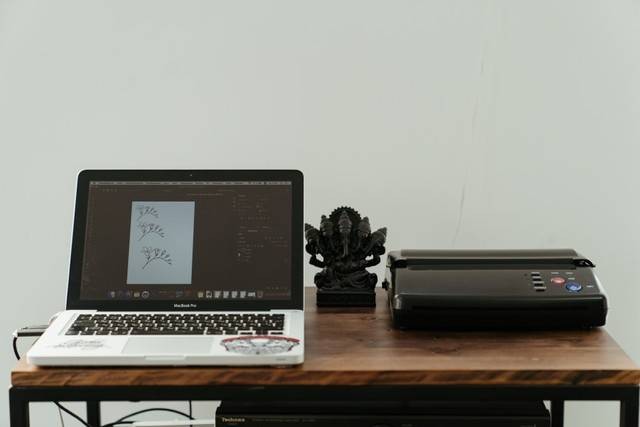
ADVERTISEMENT
Cara setting WiFi printer Epson L365 mudah dilakukan. Dengan mengatur fitur tersebut, pengguna bisa mencetak dokumen tanpa harus menghubungkan perangkat ke kabel.
ADVERTISEMENT
Epson L365 merupakan printer ketiga dari series L300 printer Epson. Perangkat ini bisa dipakai pada komputer Windows versi lama hingga versi terbaru. Selain digunakan untuk mencetak dokumen, printer Epson L365 bisa dipakai untuk memindai dan sebagai mesin fotokopi.
Dengan adanya fitur WiFi pada printer Epson L365, pengguna bisa mencetak dan memindai berkas dari perangkat mobile tanpa kabel secara mudah.
Cara Setting WiFi Printer Epson L365
Dikutip dari Epson L365 User’s Guide, cara setting WiFi printer Epson L365 bisa dilakukan dengan mengunduh software driver printer pada laman resmi Epson terlebih dahulu.
Selanjutnya instal driver tersebut pada komputer yang dipakai, kemudian hubungkan printer ke komputer menggunakan WiFi yang terpasang di rumah. Agar lebih jelas, berikut penjelasan lengkapnya:
ADVERTISEMENT
ADVERTISEMENT
Untuk penggunaan fitur WiFi selanjutnya, hubungkan WiFi printer pada WiFi komputer dengan mengikuti langkah -langkah berikut ini:
Demikian cara setting WiFi printer Epson L365 yang bisa diikuti dengan mudah. Kini kamu bisa mencetak segala bentuk dokumen tanpa kabel.
Perlu diingat, jika ingin menggunakan koneksi WiFi saja, cabut kabel USB pada printer dan hapus juga driver USB Printer pada komputer agar koneksi bisa berjalan optimal.
(IPT)

